精通 WPF UI Virtualization (提升 OEA 框架中 TreeGrid 控件的性能)
原文:精通 WPF UI Virtualization (提升 OEA 框架中 TreeGrid 控件的性能)
本篇博客主要说明如何使用 UI Virtualization(以下简称为 UIV) 来提升 OEA 框架中 TreeGrid 控件的性能,同时,给出了一些学习 UIV 的资源。
问题
最近对 OEA 的 TreeGrid 控件进行了比较大的改造,并使用新的控件来替换了系统中所有的 DataGrid 控件。新的 TreeGrid 控件实现了很多新的功能,(之后会写一篇文章说明),但是最后遗留了一个问题:由于使用它替换了原来的 DataGrid,而 DataGrid 默认是支持 UI Virtualization 的,当有些界面的数据量比较大时,没有支持 UIV 的TreeGrid 控件就显得有些力不从心了。为了解决这个问题,这两天看了许多文章并学习了 WPF 中 UIV 的知识,在最后终于解决了,待写下此文予以记录。
先来看看实现 UIV 前:
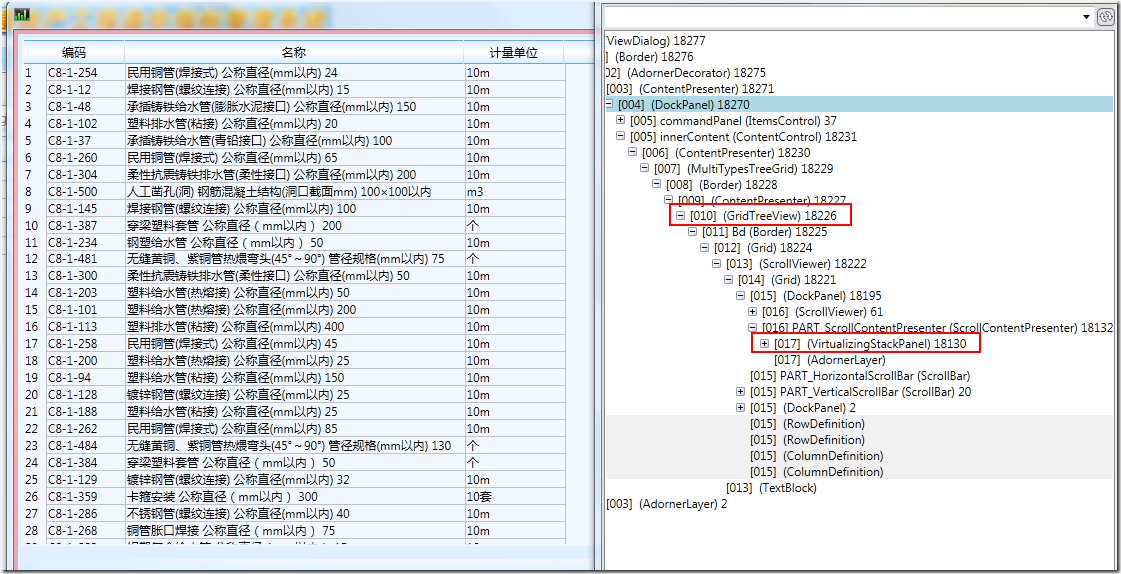
518 条数据,生成了 18130 个 Visuals。
其实,在解决完后看来,问题主要出在 TreeGrid 的 Template 上,直接贴上来给大家看看:
<ScrollViewer Style="{StaticResource GridTreeViewScroll}" Background="{TemplateBinding Background}"
Focusable="false"
CanContentScroll="false"
HorizontalScrollBarVisibility="{TemplateBinding ScrollViewer.HorizontalScrollBarVisibility}"
VerticalScrollBarVisibility="{TemplateBinding ScrollViewer.VerticalScrollBarVisibility}"
Padding="{TemplateBinding Padding}"
SnapsToDevicePixels="{TemplateBinding SnapsToDevicePixels}">
<Grid>
<ItemsPresenter SnapsToDevicePixels="{TemplateBinding UIElement.SnapsToDevicePixels}" />
<TextBlock Opacity="0.5" TextWrapping="Wrap" FontSize="36" Text="没有数据" TextAlignment="Center" VerticalAlignment="Center" HorizontalAlignment="Center" FontFamily="STCaiyun" RenderTransformOrigin="0.5,0.5" Foreground="#80000000">
<TextBlock.Visibility>
<MultiBinding>
<MultiBinding.Converter>
<oeaModuleWPF:ItemsControlNoDataConverter/>
</MultiBinding.Converter>
<Binding Path="Data" RelativeSource="{RelativeSource FindAncestor, AncestorType={x:Type oea:GridTreeView}}"/>
<Binding Path="Items.Count" RelativeSource="{RelativeSource FindAncestor, AncestorType={x:Type oea:GridTreeView}}"/>
</MultiBinding>
</TextBlock.Visibility>
<TextBlock.RenderTransform>
<TransformGroup>
<ScaleTransform ScaleX="1.5"/>
<SkewTransform AngleX="-30"/>
<RotateTransform Angle="-30"/>
</TransformGroup>
</TextBlock.RenderTransform>
</TextBlock>
</Grid>
</ScrollViewer>
其中,为了实现在列表没有数据时,显示 “没有数据” 四个字,使用了一个 Grid 包含了一个 ItemsPresenter 以及一个 TextBlock。这段代码看上去没有什么问题,所以搞了很久都没有把 UIV 调试出来,最终只有在网上耐心学习了很我 UIV 的相关知识。
解决方案
其实,相关的 UIV 知识点有那么几个:
- WPF 中的 VirtualizingStackPanel 只支持一层数据的 UIV。(这一点好像在 WPF3.5 SP1 后有所改善?)
- WPF3.5 SP1 以前的 TreeView 是不支持 UIV的。而之后的 TreeView 在默认情况下 UIV 处于关闭状态,需要手动打开。
- 实现 UIV 需要一个对应的 ScollViewer。
- ScollViewer 中的 CanContentScroll 属性为 True 时,子对象才能实现 UIV。 该属性为 True 时,ScollViewer 在 Measure 时会把当前的 ViewPort 大小传给 Content 元素。否则,它会把 Infinite 传给 Content。 同时,由子元素(也就是 VirtualizingStackPanel)需要实现 IScollInfo 并返回 Scroll 相关信息,而 ScollViewer 则只是一个简单的视窗;这样,子元素就可以在内部实现 UIV,并告知其对应的 ScrollOwner(ScrollViewer) 相关的拖动信息。
所以,上面的 xaml 主要有两个错误:
- ScrollViewer.CanContentScroll 应该设置为 True。
- 应该把 VirtualizingStackPanel 作为 ScrollViewer 的内容元素(Content)。
修改为以下 xaml 即可:
<Grid>
<ScrollViewer Style="{StaticResource GridTreeViewScroll}" Background="{TemplateBinding Background}"
Focusable="false"
CanContentScroll="{TemplateBinding ScrollViewer.CanContentScroll}"
HorizontalScrollBarVisibility="{TemplateBinding ScrollViewer.HorizontalScrollBarVisibility}"
VerticalScrollBarVisibility="{TemplateBinding ScrollViewer.VerticalScrollBarVisibility}"
Padding="{TemplateBinding Padding}"
SnapsToDevicePixels="{TemplateBinding SnapsToDevicePixels}">
<VirtualizingStackPanel IsItemsHost="True" SnapsToDevicePixels="{TemplateBinding UIElement.SnapsToDevicePixels}" />
</ScrollViewer>
<TextBlock Opacity="0.5" TextWrapping="Wrap" FontSize="36" Text="没有数据">……</TextBlock>
</Grid>
同时,注意打开 TreeView 的 UIV 支持:
public class GridTreeView : TreeView
{
static GridTreeView()
{
VirtualizingStackPanel.IsVirtualizingProperty.OverrideMetadata(typeof(GridTreeView), new FrameworkPropertyMetadata(true));
}
来看看优化后的结果:

Visuals 的数量由 1W8 降到了 3000,当行数更多时,也就保持初始生成 3000 个左右。拖动起来也明显地感觉到流畅了许多。
大功告成!
相关资源
一篇通俗易懂的 UIV 概念文章:《UI Virtualization》,其中讲到了 WPF 及 SilverLight 中的 UIV。(它还有后续的文章:《Data virtualization》,也很不错)。
之前系统中用到的 DataGrid 控件,一旦数据被分组之后,性能异常低下。原因其实也和 UIV 有关:
目前 WPF 中的控件在 Group 分组后是不支持 UI Virtualization 的,原因是当 ScrollViewer.CanContentScroll 设置为 true 时,模式由 Scroll By Pixel 变为 Scroll by Item。而分组后的控件中每一个组 GroupItem 其实就是一个 Item,这时,如果继续使用 Scroll by Item 模式,将会得到非常差的用户体验,所以 MS 决定不支持分组后的 UIV,ListBox 控件的默认模板中有一个 Trigger 当 IsGrouping 为 True 时,设置 ConContentScroll 为 False。相关的内容参见:《UI Virtualization》。其它与分组相关的 UIV 文章如下:
《WPF DataGrid Virtualization with Grouping》、《MSDN Sample Code:Grouping and Virtualization》、《Problem: ListView Virtualization》
《Virtualizing TreeViewItem》:其中的最佳答案说到几个知识点:VirtualizingStackPanel 需要和 ScrollViewer 进行交互,同时,它只支持一层的 Virtualization。可以考虑变通地使用 ListBox/ListView 来实现假的 TreeView,这样就可以实现整个列表的虚拟化。
《WPF - Virtualizing an ItemsControl》:文中指出,ItemsControl 默认不支持 UI Virtualization,原因是它的模板中没有一个 ScrollViewer。
《Are there any tricks that will help me improve TreeView’s performance》:这个系列的文章一共3篇:《Part I》、《Part II》、《Part III》,最后一篇说明了在如何使用 ListBox 模拟一个 TreeView,这样,由于 ListBox 本身支持 UIVirtualization,所以最后的 “TreeView” 也就支持了 UI Virtualization。类似的控件已经有人传到了 CodeProject 上:《Virtualizing Tree View (VTreeView)》,其中还正好谈到了上面的这系列文章,非常凑巧的是,它还谈到了 CodeProject上被我们系统选择来实现 TreeGrid 控件的资源:《A Versatile TreeView for WPF》。
更高级的自定义 UI Virtualization,可以先参考以下几篇文章,很不错:《Virtualizing WrapPanel》、《Implementing a virtualized panel in WPF (Avalon)》、《IScrollInfo in Avalon part I》、《IScrollInfo in Avalon part II》、《IScrollInfo in Avalon part III》。
MS 自己的相关资源:
《MSDN Control Performance》、《How to: Find a TreeViewItem in a TreeView》(如何在 UIV 的情况下找到控件)、《Changing selection in a virtualized TreeView》
精通 WPF UI Virtualization (提升 OEA 框架中 TreeGrid 控件的性能)的更多相关文章
- OpenExpressApp:精通 WPF UI Virtualization
原文:OpenExpressApp:精通 WPF UI Virtualization 本篇博客主要说明如何使用 UI Virtualization(以下简称为 UIV) 来提升 OEA 框架中 Tre ...
- WindowsXamlHost:在 WPF 中使用 UWP 控件库中的控件
在 WindowsXamlHost:在 WPF 中使用 UWP 的控件(Windows Community Toolkit) 一文中,我们说到了在 WPF 中引入简单的 UWP 控件以及相关的注意事项 ...
- 示例:WPF中Slider控件封装的缓冲播放进度条控件
原文:示例:WPF中Slider控件封装的缓冲播放进度条控件 一.目的:模仿播放器播放进度条,支持缓冲任务功能 二.进度: 实现类似播放器中带缓存的播放样式(播放区域.缓冲区域.全部区域等样式) 实现 ...
- WPF中TreeView控件数据绑定和后台动态添加数据(一)
数据绑定: 更新内容:补充在MVVM模式上的TreeView控件数据绑定的代码. xaml代码: <TreeView Name="syntaxTree" ItemsSourc ...
- WPF中Ribbon控件的使用
这篇博客将分享如何在WPF程序中使用Ribbon控件.Ribbon可以很大的提高软件的便捷性. 上面截图使Outlook 2010的界面,在Home标签页中,将所属的Menu都平铺的布局,非常容易的可 ...
- RDIFramework.NET框架Web中datagrid与treegrid控件自动生成右键菜单与列标题右键菜单
在实际应用中常可以看到数据展示控件有右键菜单的功能,对应的列标题也可以右键弹出快捷菜单设置指定列的显示与隐藏等功能.在我们的RDIFramework.NET Web框架中,只要是使用了EasyUI的D ...
- WPF中, 启用添加到RichTextBox中的控件
原文:WPF中, 启用添加到RichTextBox中的控件 WPF中, 启用添加到RichTextBox中的控件 ...
- WPF中查找控件的扩展类
在wpf中查找控件要用到VisualTreeHelper类,但这个类并没有按照名字查找控件的方法,于是搜索网络,整理出下面这个类,感觉用起来很是方便. 贴出来,供大家参考. /// <summa ...
- WPF中Popup控件在Win7以及Win10等中的对齐点方式不一样的解决方案 - 简书
原文:WPF中Popup控件在Win7以及Win10等中的对齐点方式不一样的解决方案 - 简书 最近项目中使用弹出控件Popup,发现弹出框的对齐方式在不同的系统中存在不同(Popup在win10上是 ...
随机推荐
- 关闭SublimeText自动更新
[关闭SublimeText自动更新] 1.找到Preferences -> Settings-User(设置用户) 2.在最后一个花括号结尾(“}”)前添加一句:”update_check&q ...
- 判断手机使用网络wifi 2G 3G
ConnectivityManager cManager = (ConnectivityManager) this .getSystemService(Context.CONNECTIVITY_SER ...
- C# 把一个文件夹下所有文件复制到另一个文件夹下 把一个文件夹下所有文件删除(转)
C# 把一个文件夹下所有文件复制到另一个文件夹下 public static void CopyDirectory(string srcPath, string destPath) { try { ...
- C++获取时间并命名为文件名
#include <time.h> char pStrPath1[20];time_t currTime;struct tm *mt;Mat saveImg1; currTime = ti ...
- 13-爬取百度贴吧中的图片(python+xpath)
通过xpath分析页面,爬取页面中的图片: #_*_ coding: utf-8 _*_ ''' Created on 2018年7月15日 @author: sss function: 使用xpat ...
- 2-配置Andriod环境时的错误。。。Theme.AppCompat.Light
编译或运行时可能会出现错误: Error:Error retrieving parent for item: No resource found that matches the given name ...
- dev 官网
https://www.devexpress.com/Support/Center/Example/Details/E1343 <%@ Page Language="C#" ...
- Qt工程文件Pro介绍(转)
转载请注明:http://blog.163.com/hu_cuit/blog/static/122849143201127104232142/ 我也才开始学习QT的菜鸟.但是前几天有同学叫我给他讲一下 ...
- UIView 和 CALayer区别 为啥有UIView还要CALayer?
今天,被坑了,面试的时候没回答出来,特此记录一下 一.继承结构 1: UIView的继承结构为: UIResponder : NSObject UIResponder是用来响应事件的,也就是UIVie ...
- EasyUI学习笔记(1)----Tree控件实现过程中.NET下无法访问json数据的解决办法
直接调用官网的Demo中的方法 , 将json数据存储在同目录下,但是在运行之后树没有出现,用FireBug调试,错误如下 不允许访问json数据,刚开始以为是权限不够,然后又给解决方案所在的文件夹设 ...
